Slik kontrollerer du enkelt hvilken WordPress-versjon du bruker
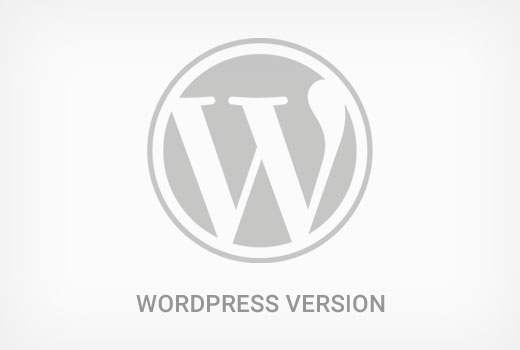
Nylig spurte en av brukerne oss hvordan å sjekke hvilken WordPress-versjon de brukte? Noen ganger kan du trenge denne informasjonen for å se om nettstedet ditt er oppdatert. I denne artikkelen vil vi vise deg hvordan du enkelt kan sjekke hvilken WordPress-versjon du bruker.
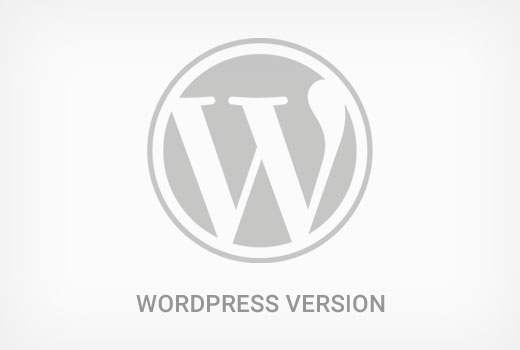
Første du trenger å gjøre er å logge inn på administrasjonen av WordPress-siden din. På oversikten, rul ned til bunnen.
Du vil finne 'Takk for å lage med WordPress' linje. Ved siden av det ser du WordPress versjon nummer.

På samme oversiktsside finner du også ditt WordPress-versjonsnummer i Med et blikk admin-widget.
I skjermbildet ovenfor bruker vi WordPress versjon 4.4.2. Dette er den enkleste måten å finne hvilken WordPress-versjon du bruker.
Hvis du ikke finner WordPress-versjoninformasjon i kontrollpanelet, er det noen andre måter å finne den på.
For å gjøre det enkelt, har vi laget en videoopplæring om hvordan du sjekker hvilken WordPress-versjon du bruker.
Abonner på WPBeginnerMen hvis du bare vil følge tekstinstruksjoner, kan du følge vår trinnvise veiledning om hvordan du sjekker hvilken WordPress-versjon du bruker.
Hvordan finne ut WordPress versjon av nesten hvilken som helst nettside
I noen tilfeller kan du ikke se versjoninformasjonen i WordPress-administrasjonsområdet.
- Din utvikler kan ha deaktivert versjoninformasjon i admin-området.
- Du har kanskje ikke administratortilgang til administrasjonsområdet
- Du prøver bare å finne ut WordPress-versjonen av et nettsted du ikke eier eller kontrollerer.
Vi antar at du ikke har FTP-tilgang til et nettsted, og du kan ikke logge inn på WordPress-administrasjonsområdet.
Vær oppmerksom på at disse metodene kanskje ikke fungerer på mange nettsteder. Noen sikkerhetsbevisste nettstedseiere gjemmer denne informasjonen for å beskytte deres nettsted mot vanlige trusler.
Når det er sagt, er det noen av metodene du kan prøve å finne ut av WordPress-versjonen av et nettsted.
Metode 1: Ser etter generator-tag i kildekoden
Bare besøk nettstedet i et nettleservindu. Høyreklikk på et tomt område på skjermen og velg Vis sidekilde fra nettlesermenyen.

Dette vil laste nettstedets kildekode i nettleservinduet. Trykk CTRL + F og søk deretter etter 'generator'.

Hvis det er et WordPress-nettsted, og hvis nettstedseieren ikke har deaktivert versjoninformasjon, så vil du kunne se en tag som denne:
Denne metakoden brukes av WordPress for å vise at et nettsted er opprettet ved hjelp av WordPress. Mange nettstedseiere fjerner WordPress-versjonsnummer, så denne taggen kan ikke vises på noen WordPress-nettsteder.
Metode 2: Viser readme.html File
Hver WordPress-installasjon legger til en readme.html-fil i nettstedets rotmappe. Med mindre eieren av nettstedet har deaktivert tilgang til denne filen, kan du få tilgang til den ved å legge til readme.html på slutten av nettstedets URL.
http://www.example.com/readme.html
Readme-filen vil vise deg WordPress-versjonen på toppen.

Denne metoden fungerer kanskje ikke hvis et nettsted er beskyttet av Sucuri-brannmur.
Metode 3: Vise kildekoden for WordPress Login Screen
WordPress innloggingsskjerm inneholder også informasjon i kildekoden som vil avsløre WordPress-versjonen av et nettsted.
Denne metoden vil imidlertid bare fungere hvis WordPress-nettstedseieren ikke har deaktivert tilgang til innloggingssiden eller administrasjonsområdet via .htaccess.
Bare legg til wp-login.php til et WordPress-nettsteds URL.
http://www.example.com/wp-login.php
Når siden lastes, høyreklikker du på et tomt område på skjermen. Velg Vis sidekilde fra nettlesermenyen.
Dette åpner påloggingsskjermens kildekode. Trykk CTRL + F og søk etter 'ver ='. Du vil kunne legge merke til versjonsparameteren som er lagt til stilark. Det ville se slik ut:
Finn ut hvilken pluginversjon du bruker
Den enkleste måten å finne ut hvilken plugin-versjon du bruker, er å besøke plugin-siden i WordPress admin-området.

Der vil du kunne se plugin-versjonen under pluginnavnet for hvert plugin som er installert på ditt WordPress-nettsted.
Men hvis du ikke har tilgang til administrasjonsområdet, er sjansene for å finne ut en pluginversjonsinformasjon slank.
Noen plugins som Yoast SEO legger automatisk til versjoninformasjon i et nettsteds kildekoden. Du kan besøke et nettsted, høyreklikk i et tomt område og deretter velge Vis sidekilde fra nettlesermenyen.
Koden som ble lagt til av Yoast, ville se slik ut:

Andre plugins laster CSS- eller JavaScript-filer, og noen ganger bruker de pluginversjonsnummer vedlagt til skript eller stilark-nettadresser som dette:

Dette er ikke en pålitelig metode for å finne ut et pluginversjonsnummer. For eksempel kan versionsnummeret være versionsnummeret til jQuery-skriptet et plugin lastes inn.
En annen snygg måte å finne ut plugin-versjonen er ved å besøke pluginens readme-fil på et nettsted. Hvis du vet hva pluginens katalognavn vil være, kan du prøve å få tilgang til filen readme.txt.
Hvis et nettsted for eksempel har den gratis versjonen av WPForms installert, kan du få tilgang til readme-filen som denne:
http://www.example.com/wp-content/plugins/wpforms-lite/readme.txt
Denne metoden fungerer kanskje ikke hvis et nettsted er beskyttet av Sucuri-brannmur.
Det er alt, vi håper denne artikkelen hjalp deg med å lære å sjekke hvilken WordPress-versjon du bruker. Du vil kanskje også se våre ekspert tips og hacks for å beskytte ditt WordPress admin-område.
Hvis du likte denne artikkelen, vennligst abonner på vår YouTube Channel for WordPress-videoopplæringsprogrammer. Du kan også finne oss på Twitter og Facebook.


